¿Cómo, como educador, inicio sesión en Istation?
Conozca las instrucciones paso a paso sobre cómo acceder e iniciar sesión en Istation.
Para iniciar sesión en el sitio web de administración e informes de Istation, los educadores pueden usar el inicio de sesión único, como Clever, o iniciar sesión manualmente en el sitio web.
 Guías paso a paso
Guías paso a paso
Inicie sesión en Istation con Clever
Paso 1: Ábralo en su tablero Clever .
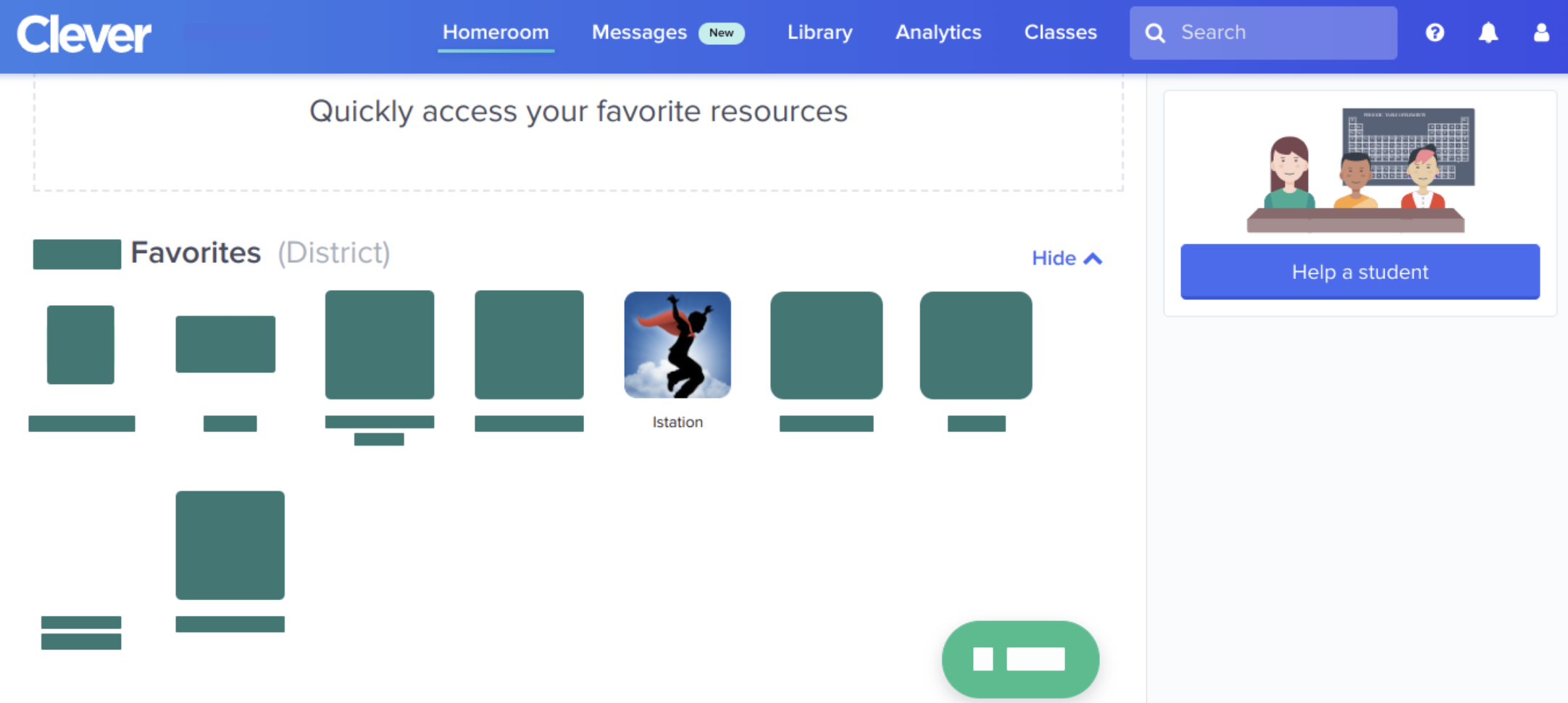
Paso 2: Haga clic en el logotipo de Istation .
Paso 3: Desde el sitio web de Istation, haga clic en Teacher Station en la esquina superior derecha para acceder al programa de estudiantes.
Iniciar sesión manualmente en Istation
Paso 1: Abra su navegador Chrome o Edge.
Paso 2: Ingresa a www.istation.com . 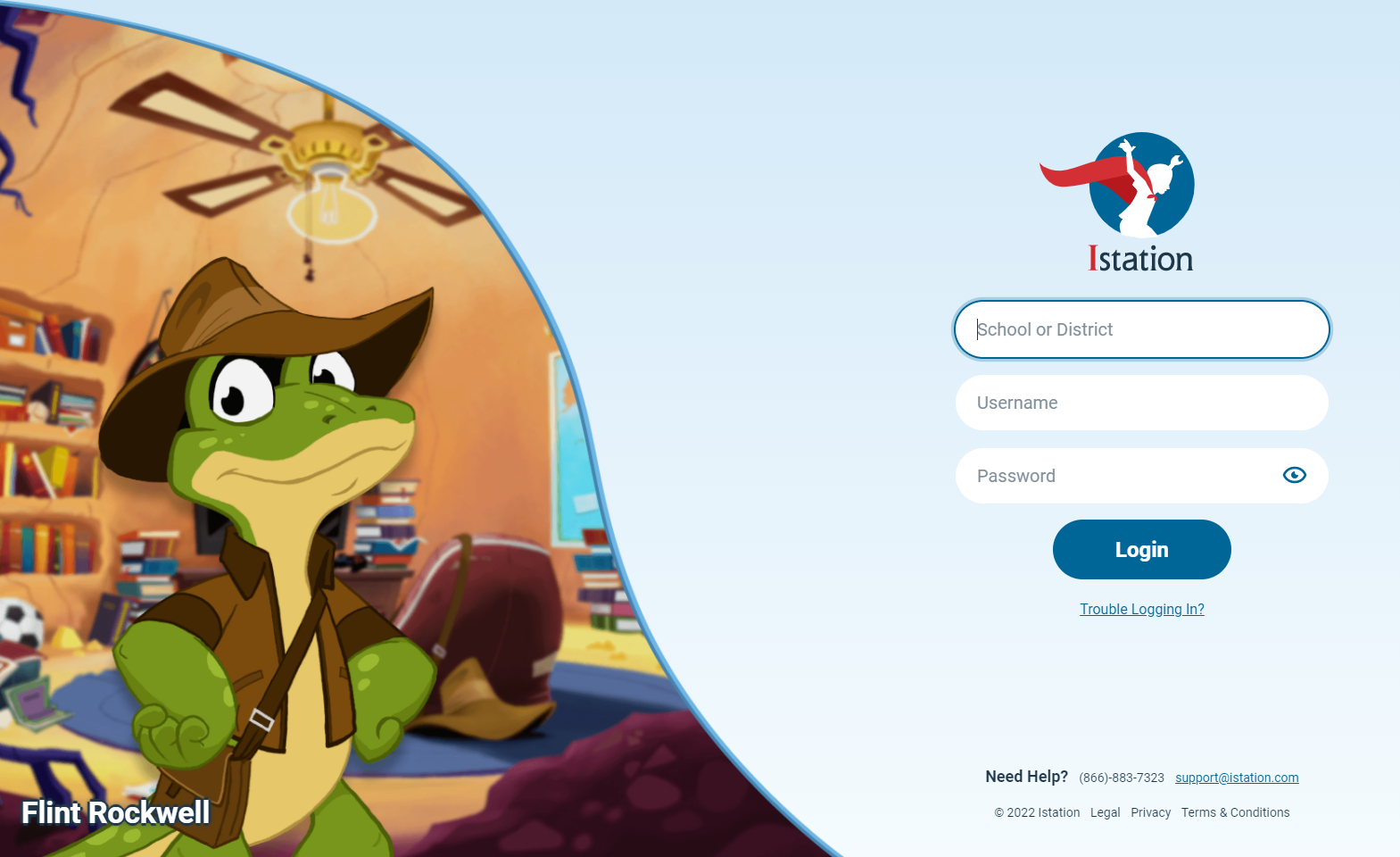
Paso 3: Ingrese el nombre de su campus o distrito.
Paso 4: Ingrese su nombre de usuario y contraseña.
Paso 5: Haga clic en Iniciar sesión .
¿Olvidó sus credenciales de inicio de sesión?
Paso 1: Abra su navegador Chrome o Edge.
Paso 2: Ingresa a www.istation.com .
Paso 3: Haga clic en ¿Problemas para iniciar sesión?
Paso 4: Haga clic en Empecemos
Paso 5: Ingrese el correo electrónico de su escuela para recuperar su nombre de usuario y contraseña.
Paso 6: Haga clic en Enviar.
Paso 7: Consulte el correo electrónico de su escuela para obtener más instrucciones.